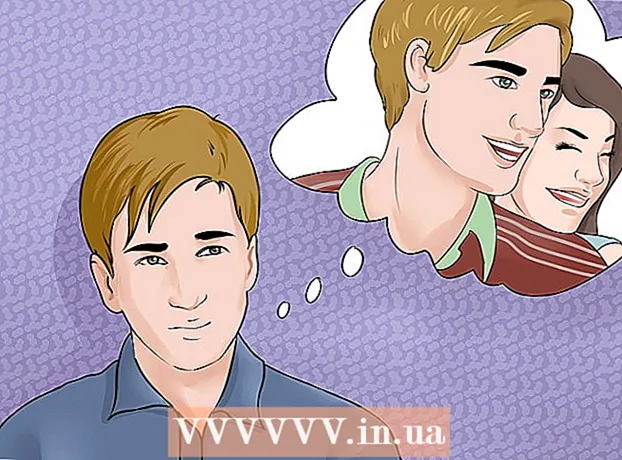Аутор:
Peter Berry
Датум Стварања:
11 Јули 2021
Ажурирати Датум:
1 Јули 2024
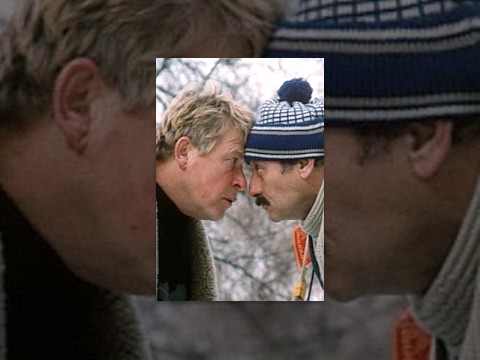
Садржај
ВикиХов ће вам данас показати како да ажурирате прегледач Сафари тако да немате поруку „Ова верзија Сафарија више није подржана“ (верзија Сафари више није подржана). Ако користите Мацбоок са ОС Кс 10.5 (Леопард) или старијом верзијом, морате купити копију ОС Кс 10.6 (Снов Леопард) и прво је инсталирати на рачунар да бисте могли да ажурирате Сафари.
Кораци
Метод 1 од 2: Ажурирање са ОС Кс 10.5 или старијег
Уверите се да ваш Мац може да покреће оперативни систем ОС Кс 10.6. Не можемо ажурирати Сафари на ОС Кс 10.5 (Леопард) или старијој верзији, па ћете морати да надоградите оперативни систем на најмање ОС Кс 10.6, што значи да ваш Мац мора да има. Најмање 1 ГБ РАМ-а. Овај захтев можете потврдити кликом на Аппле лого у горњем левом углу екрана и кликом О овом Мацу (Цомпутер Информатион) и погледајте број поред наслова „Меморија“.

Купите копију Мац ОС Кс 10.6 (Снов Леопард). Штампани примерак можете купити у Аппле продавници (хттп://ввв.аппле.цом/схоп/продуцт/МЦ573З/А/мац-ос-к-106-снов-леопард) или, можете пронаћи потражите на Амазону кључну реч „Мац ОС Кс Снов Леопард“.- Снов Леопард је прва верзија ОС Кс која може да покреће Аппле Апп Сторе, платформу потребну за ажурирање новијих оперативних система попут Иосемите или МацОС. Апп Сторе можете да користите и за ажурирање Сафарија.

Инсталирајте ОС Кс 10.6 на Мацбоок. Уметните ЦД Снов Леопард у ЦД слот за рачунар (налази се на левој страни шасије Мац-а) и следите упутства на екрану.- Док је инсталација у току, мораћете поново да покренете рачунар.
Кликните на икону Аппле Мену са обликом јабуке која се налази у горњем левом углу екрана.

Кликните Ажурирање софтвера (Ажурирања софтвера). Убрзо након тога појавиће се прозор са много опција за ажурирање.
Обавезно потврдите избор у пољу „Сафари“. Из овог прозора такође можете да изаберете да ажурирате на новију верзију ОС Кс (на пример, Иосемите), иако је то дуготрајно.
Кликните Инсталирајте ставке (Подесите број ставки које сте изабрали) у доњем десном углу прозора „Ажурирање“. Свака ставка поред оквира који сте означили инсталира се један по један.
Сачекајте да програм за надоградњу заврши инсталирање. Можда ће бити потребно да поново покренете Мац док је поступак у току. По завршетку инсталације, Сафари верзија вашег рачунара биће ажурирана на ОС Кс 10.6, тако да више нећете морати да бринете о порукама о грешкама приликом покушаја приступа веб локацијама или софтверу помоћу Сафарија. реклама
Метод 2 од 2: Ажурирање са ОС 10.6 или новијег
Отворите Апп Сторе на Мац рачунару. Апликација је на доку, плава је са белим „А“ унутра.
- Ако не видите апликацију Апп Сторе, кликните на лупу у горњем десном углу екрана и унесите „Апп Сторе“ у област података за претрагу, а затим кликните на резултат „Апп Сторе“.
Кликните картицу Ажурирања (Ажурирање). Ова опција се налази на десној страни низа задатака на врху прозора Апп Сторе-а.
Кликните ажурирање десно од опције „Сафари“. Сафари ће се аутоматски ажурирати на најновију подржану верзију.
Обавезно укључите аутоматско ажурирање. Можете бити сигурни да ћете остати на најновијој верзији Сафарија тако што ћете проверити да ли су омогућена аутоматска ажурирања:
- Кликните на мени Аппле и изаберите Поставке система (Прилагођавање система).
- Кликните на опцију Продавница апликација у менију Систем Преференцес.
- Означите поље за потврду „Аутоматски провери ажурирања“.
- Означите поља за потврду да бисте омогућили аутоматско ажурирање система и апликација.
Савет
- Више не можете да користите Цхроме или Фирефок на Мац рачунару који ради под ОС Кс 10.5, јер су оба прегледача укинула подршку за овај оперативни систем.